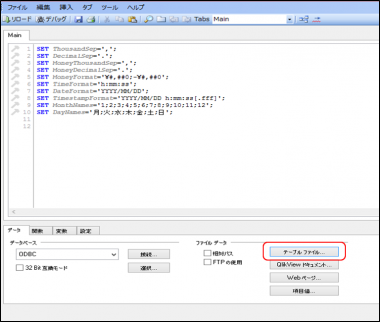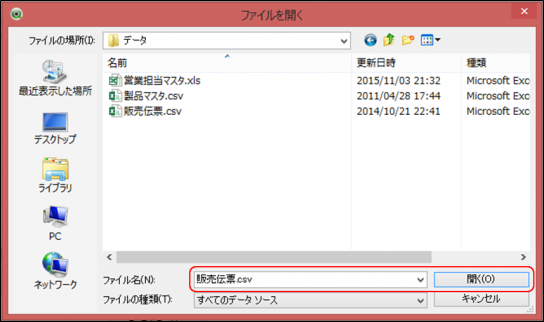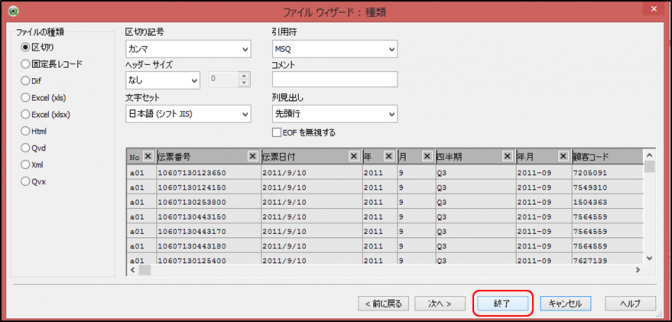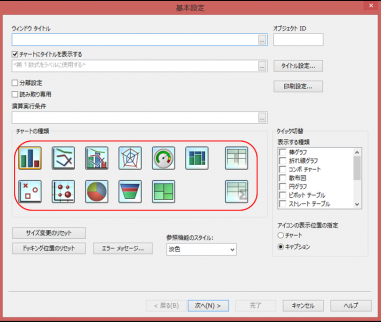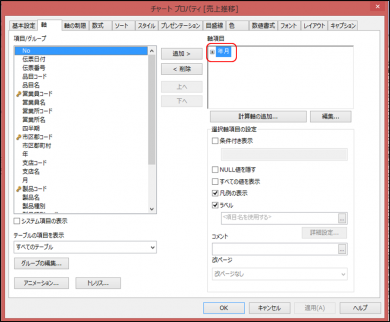BI 製品で同じレポートを作成し、作成にかかった時間をそれぞれ比較してみます。
まず、今回は、QlikView® を使い、作成するレポートは家電メーカーの販売実績を分析するレポートとして、下記3つのチャートが表示されているレポートを作成します。
- 年月ごとの売上額
- 支店ごとの販売数量
- 販売明細
検証環境について
今回の検証環境は以下となります。
- OS: Windows 8.1 Pro
- CPU: Intel(R) Core(TM) i5-4300U
- メモリ: 4GB
- QlikViewバージョン: 11.20.12904.0 SR12 64bit Edition(x64)
レポート作成
それでは実際にレポートを作成していきましょう。
まず QlikView® に今回使用するデータを取り込んでいきたいと思います。
今回は、下記の 5 ファイルからデータを取り込みます。
- 販売伝票 ( csv ファイル)
- 製品マスタ ( csv ファイル)
- 営業担当マスタ ( Microsoft Excel ファイル)
- 地域マスタ ( Microsoft Access ファイル)
- 顧客マスタ ( Microsoft Access ファイル)
なお、今回使用する販売伝票のファイルには 100 万件の販売データがあります。
QlikView ではデータを取り込む際、ロードスクリプトに記述をして行いますが基本的には GUI 上の操作で完結するため、非常に簡単にデータを取り込むことができます。
以下は csv ファイルの販売伝票を取り込む手順です。
まず「テーブルファイル」を選択します。
次に取り込みたい販売伝票のファイルを選択し、
プレビューを確認して、「終了」を押せばデータの取り込み文がロードスクリプトに書き込まれます。リロードすることで、データを取り込めます。
以前ご紹介いたしましたが、QlikView ではインメモリ技術を使用しており、非常に高速にデータを取り込むことができます。今回 100 万件のデータであっても約 45 秒程度で取り込むことができます。
慣れていない方でも、データを取り込むまでは10分足らずで行うことができます。
さて次に 3 つのチャートを作成していきたいと思います。
チャートの作成方法はチャートの種類を選び、
軸・数式で表示する項目を選べば完了です。
おおよそ一つのチャートを 5 分かからずに作成することができます。
以上のような手順でレポートを作成することができました。
レポート作成に要した時間は?
QlikView® に慣れていない方でも、30 分程度で作成することができます。
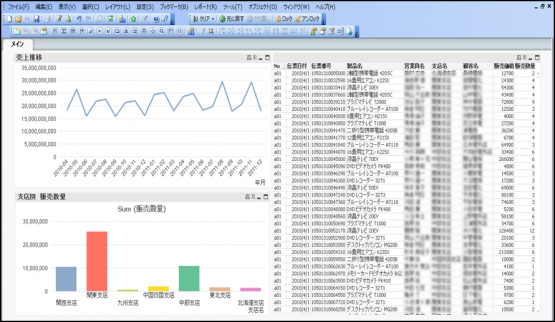
内訳は、ロードスクリプトを作成するのに 10 分、チャートを 3 つ作成するのに 20 分弱です。
慣れてくるとこの行程は 10 分もかからずに行うことができるようになります。
※ Qlik、QlikView、Qlik Sense、NPrinting、QlikTech は、QlikTech International AB の商標または登録商標です。
※ Microsoft、MS、Windows、Windows Server、Excel、AccessおよびPowerPointは、米国 Microsoft Corporationの米国およびその他の国における登録商標です。
※ Windows の正式名称は、Microsoft Windows Operating System です。
※ その他の会社名、製品名は各社の登録商標または商標です。
※ 記事の内容は記事公開時点での情報です。閲覧頂いた時点では異なる可能性がございます。
キーワード
注目の記事一覧
-
 「BWの未来」と「Datasphereの真価」:SAP導入企業が取るべき次の一手
「BWの未来」と「Datasphereの真価」:SAP導入企業が取るべき次の一手
-
 データレイクハウス:次世代データ基盤の全貌とその価値
データレイクハウス:次世代データ基盤の全貌とその価値
-
 DXの次に来る「マルチエージェントシステム」:次世代の事業運営モデルとは
DXの次に来る「マルチエージェントシステム」:次世代の事業運営モデルとは
-
 売上データを活かす!平均売上高の算出と活用法
売上データを活かす!平均売上高の算出と活用法
-
 データサイロを打破:AI駆動のサプライチェーンを支えるデータ基盤とは
データサイロを打破:AI駆動のサプライチェーンを支えるデータ基盤とは
月別記事一覧
- 2025年10月 (2)
- 2025年9月 (2)
- 2025年8月 (1)
- 2025年7月 (2)
- 2025年6月 (1)
- 2025年5月 (2)
- 2025年4月 (2)
- 2025年3月 (1)
- 2025年2月 (1)
- 2025年1月 (1)
- 2024年12月 (1)
- 2024年10月 (1)